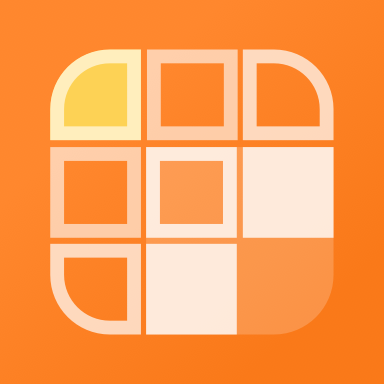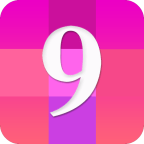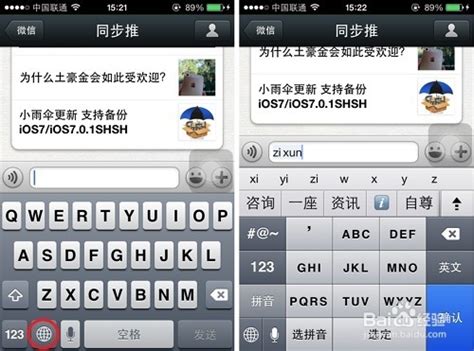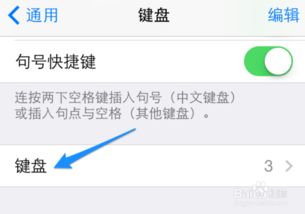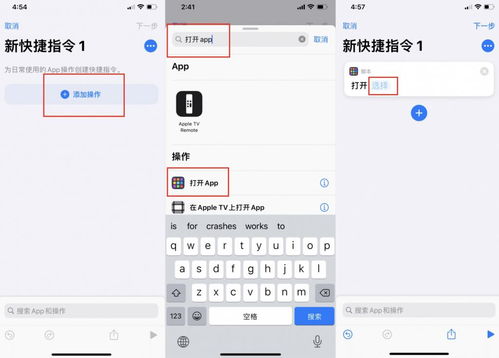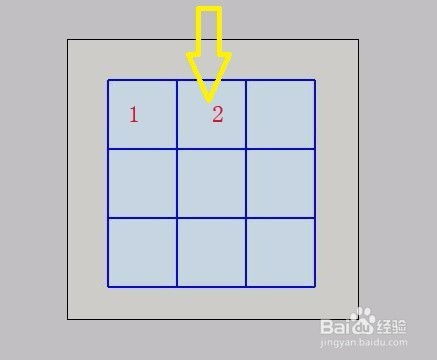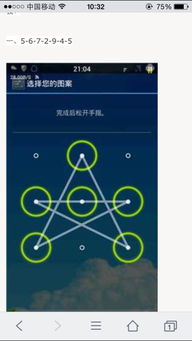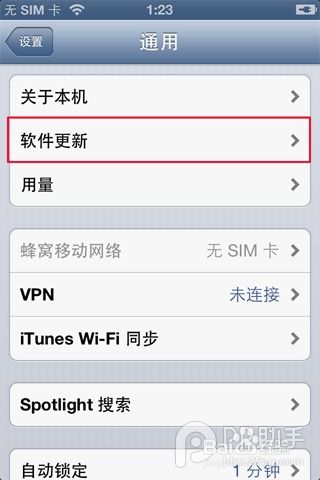iOS 7.0.2轻松玩转:一键设置九宫格键盘教程
在iOS 7.0.2系统中,为iPhone手机设置九宫格输入法可以让用户在输入中文时更加方便和快捷。特别是对于小屏幕的iPhone手机,九宫格输入法能够更好地适应屏幕大小,提高输入效率。下面,我们就来详细介绍一下如何在iOS 7.0.2系统中设置九宫格输入法。
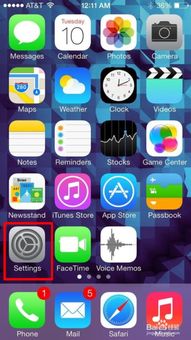
首先,找到iPhone主屏上的“设置”图标,点击打开。这是iOS系统中最常用的一个功能入口,无论是进行系统设置、网络设置还是其他各种个性化设置,都需要先进入“设置”界面。
在设置列表中,找到“通用”选项并点击进入。在iOS系统中,“通用”选项是一个非常重要的入口,它包含了与设备功能相关的基础设置,如语言与地区、键盘、访问限制、关于本机等等。
进入“通用”界面后,继续向下滚动,找到“键盘”选项并点击进入。在“键盘”界面中,可以对键盘的输入方式进行详细的设置,包括添加新键盘、编辑键盘顺序、开启或关闭自动大写锁定、启用或禁用智能标点等等。
接下来,在“键盘”设置页面中,再次点击“键盘”选项。此时,你会看到当前已经添加的所有键盘列表。在这个列表中,你可以对已经添加的键盘进行管理,比如删除不再需要的键盘、调整键盘的顺序等。
在键盘列表中,找到并点击“添加新键盘”选项。这个选项允许你为iPhone添加新的输入方式,比如拼音输入法、手写输入法、英语输入法等等。在这里,我们要添加的是简体中文的九宫格输入法。
在添加新键盘的页面中,找到并点击“简体中文”输入法。此时,你会看到简体中文输入法下有两个选项:全键盘和九宫格。默认情况下,可能是全键盘被选中。
为了启用九宫格输入法,需要点击选择“九宫格”选项。选中后,九宫格输入法就被成功添加到了你的iPhone键盘列表中。此时,你可以返回到任意一个可以输入文本的界面,尝试切换输入法到九宫格模式,开始体验九宫格输入法的便捷。
值得注意的是,有时候在添加新键盘后,可能需要手动切换到新添加的输入法。这可以通过长按键盘界面上的地球图标来完成。地球图标通常位于键盘左下角或右下角的位置,长按后会弹出一个包含所有已添加键盘的列表,你可以通过滑动手指来选择要使用的输入法。
另外,如果你想要调整输入法的顺序,也可以在键盘设置中进行操作。在键盘列表中,长按你想要移动的输入法,然后拖动到合适的位置即可。这样,在下一次切换输入法时,你最常用的输入法就会首先出现在列表中,方便你快速选择。
除了设置九宫格输入法外,iOS 7.0.2系统还提供了许多其他与键盘相关的设置选项。比如,你可以开启或关闭自动改正功能,这个功能会在你输入时自动纠正拼写错误;你还可以开启或关闭预测文本功能,这个功能会根据你当前的输入内容给出可能的下一个词语建议;此外,你还可以设置启用或禁用智能标点功能,这个功能会在你输入标点符号时自动添加空格或换行等。
此外,对于喜欢拍照的用户来说,iOS 7.0.2系统还提供了一个与九宫格相关的功能:相机网格。相机网格可以在拍照时为你提供一个九宫格构图辅助线,帮助你更好地构图和拍摄。要开启相机网格功能,你同样需要先进入“设置”界面,然后找到并点击“相机”选项。在相机设置中,你可以找到“网格”选项并将其开启。开启后,当你打开相机应用时,就会看到一个九宫格构图辅助线出现在屏幕上,帮助你更好地拍摄照片。
总的来说,iOS 7.0.2系统为用户提供了丰富的键盘和相机设置选项,让用户可以根据自己的需求和喜好进行个性化设置。无论是九宫格输入法还是相机网格功能,都是为了让用户在使用iPhone时更加方便和愉悦。如果你还没有尝试过这些功能,不妨现在就动手设置一下,体验一下它们带来的便利吧!
当然,除了九宫格输入法和相机网格功能外,iOS 7.0.2系统还有许多其他值得探索和使用的功能。比如,全新的控制中心可以让你快速访问最常用的设置和开关;AirDrop功能可以让你轻松地在设备之间共享文件;通知中心则可以让你随时查看和管理未读通知等等。这些功能都使得iOS 7.0.2系统成为了一款功能强大且易于使用的操作系统。
不过,虽然iOS 7.0.2系统带来了许多新的功能和改进,但在使用过程中也可能会遇到一些问题或困惑。比如,有些用户可能会发现某个功能突然无法使用或出现了异常;有些用户可能会对新功能不太熟悉或不知道如何操作等等。这时,你可以通过查阅苹果官方文档或在线社区来获取帮助和支持;你也可以联系苹果客服或前往苹果授权维修点进行咨询和维修服务。总之,在使用iOS 7.0.2系统的过程中,保持学习和探索的心态是非常重要的!
- 上一篇: 揭秘!接普通救萨尔任务的最低等级是多少?
- 下一篇: 拉丝奶酪煎蛋食谱
-
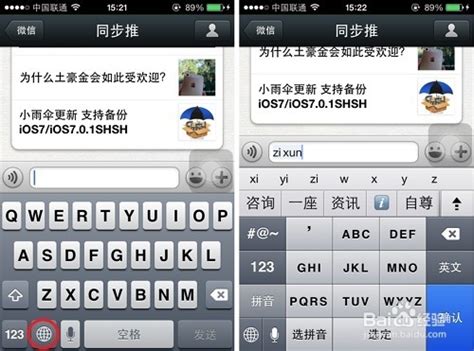 iOS 7.0.3设置九宫格键盘教程资讯攻略11-08
iOS 7.0.3设置九宫格键盘教程资讯攻略11-08 -
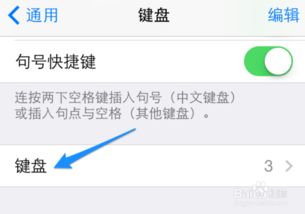 iOS7.1轻松切换:九宫格与全键盘设置秘籍资讯攻略11-13
iOS7.1轻松切换:九宫格与全键盘设置秘籍资讯攻略11-13 -
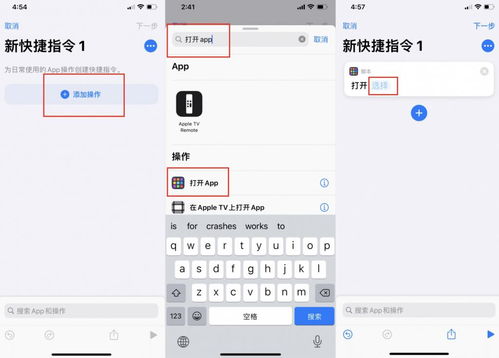 苹果手机iOS一键设置九宫格快捷指令秘籍资讯攻略11-05
苹果手机iOS一键设置九宫格快捷指令秘籍资讯攻略11-05 -
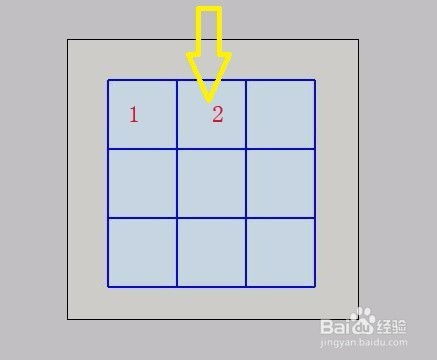 怎样掌握9宫格拼图游戏的技巧?资讯攻略11-22
怎样掌握9宫格拼图游戏的技巧?资讯攻略11-22 -
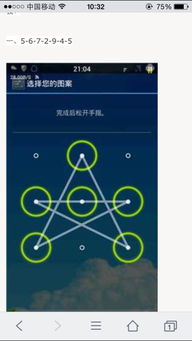 高效绘制美观九宫格解锁图案的技巧!资讯攻略11-04
高效绘制美观九宫格解锁图案的技巧!资讯攻略11-04 -
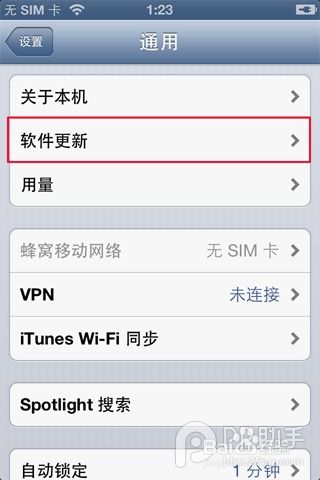 ios7.0.2正式版固件下载地址在哪里?资讯攻略10-27
ios7.0.2正式版固件下载地址在哪里?资讯攻略10-27